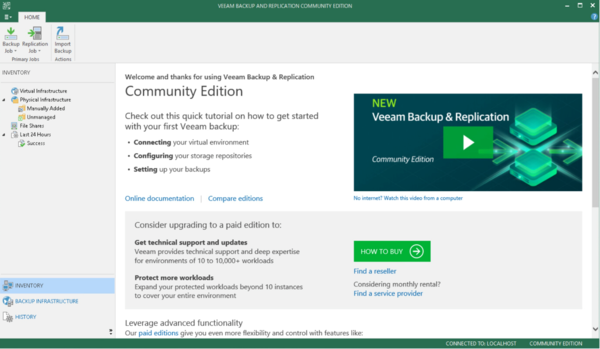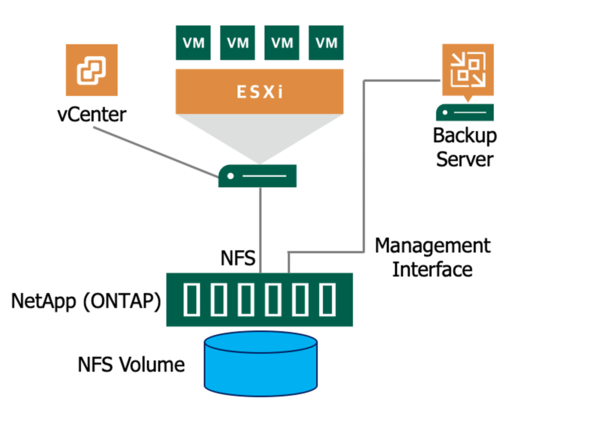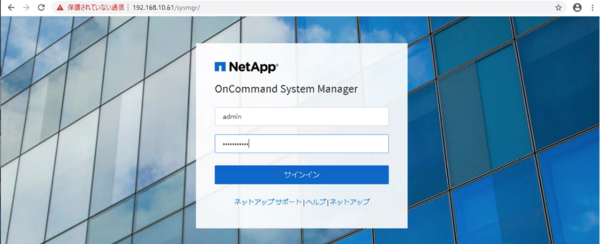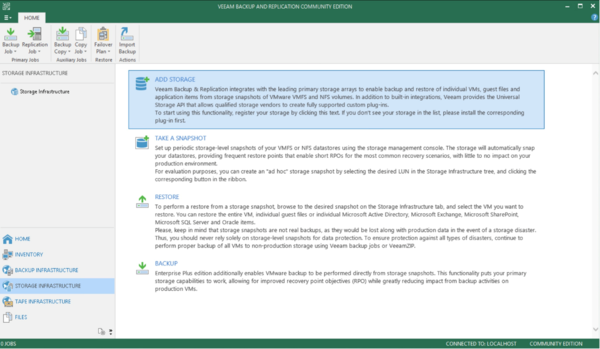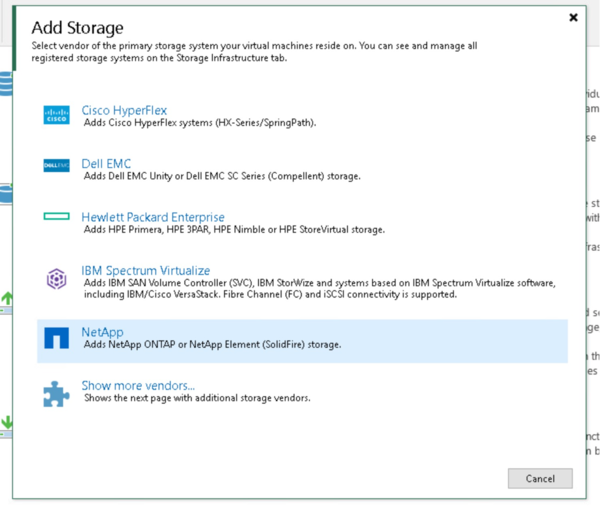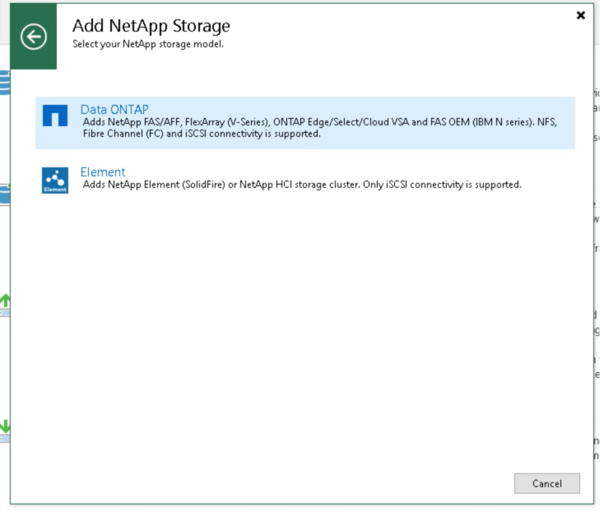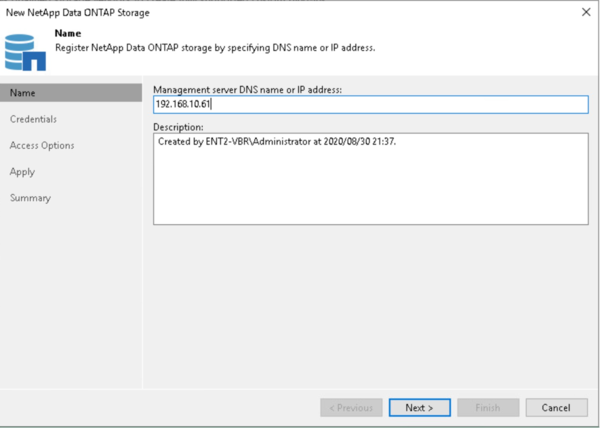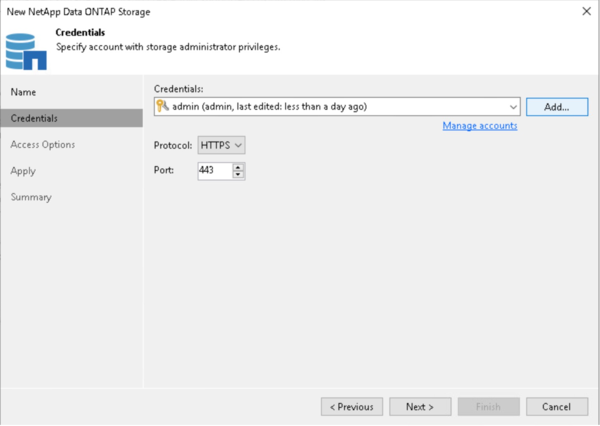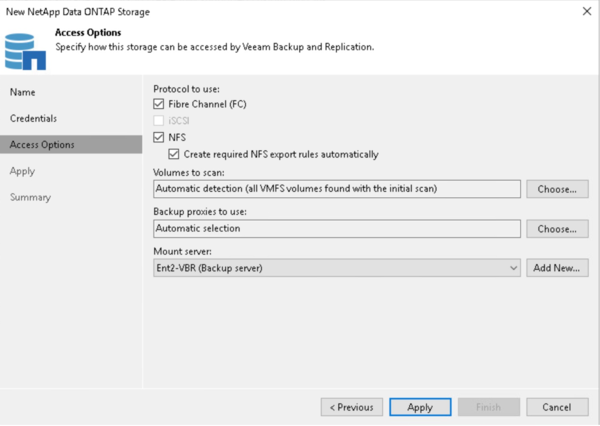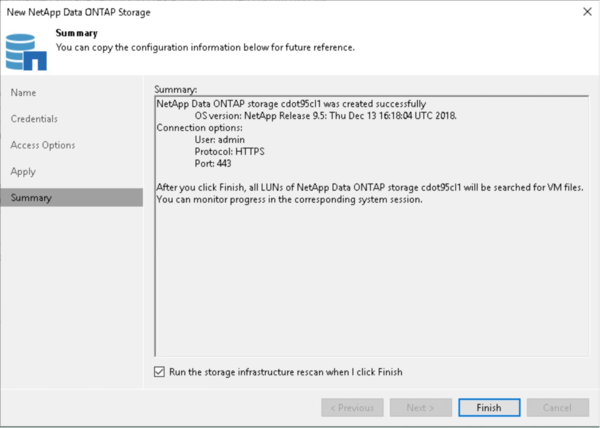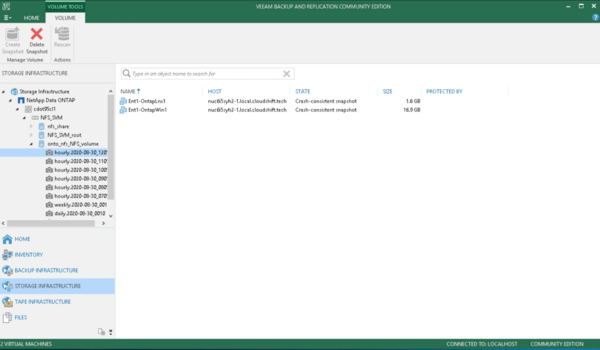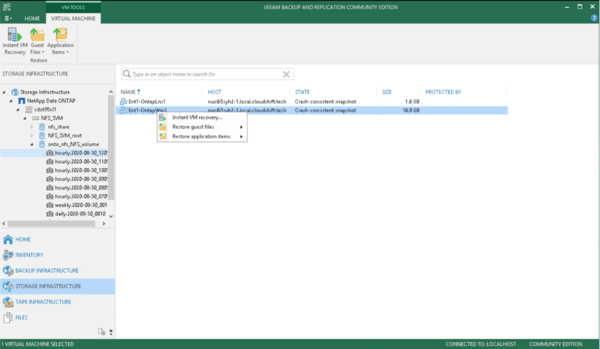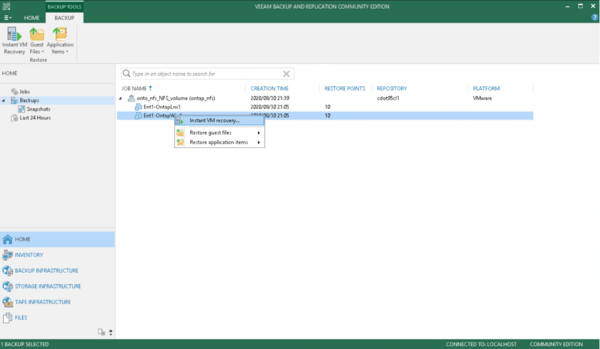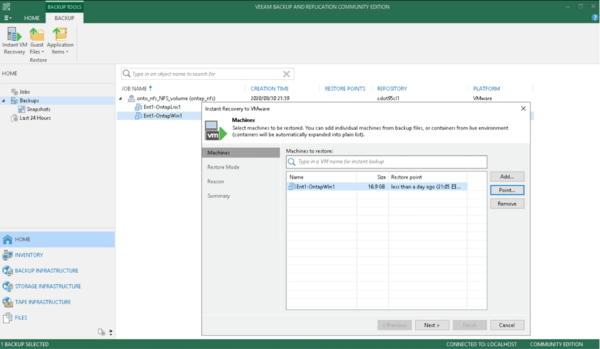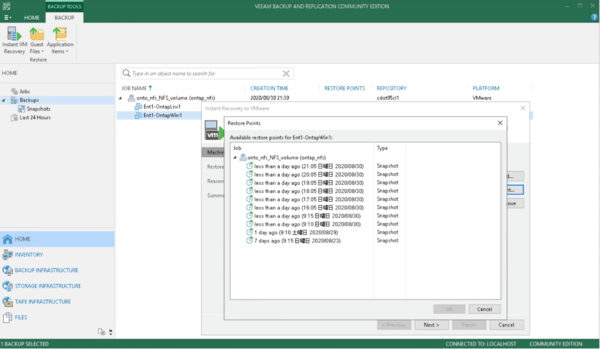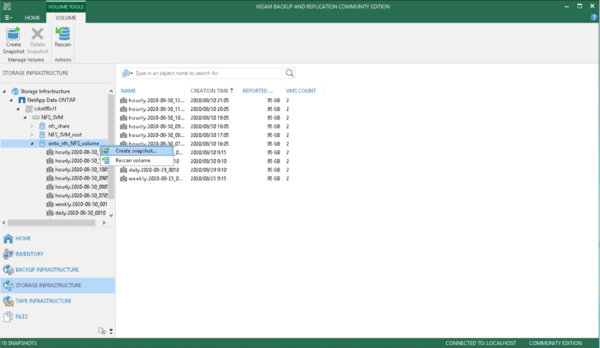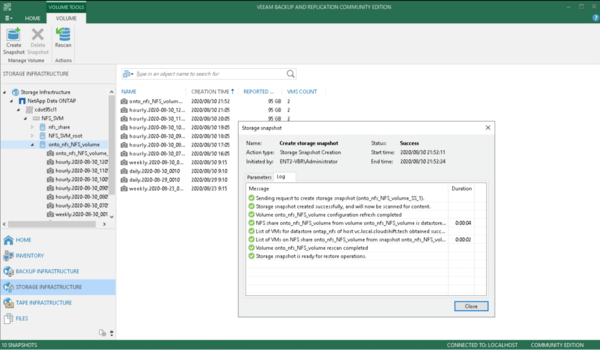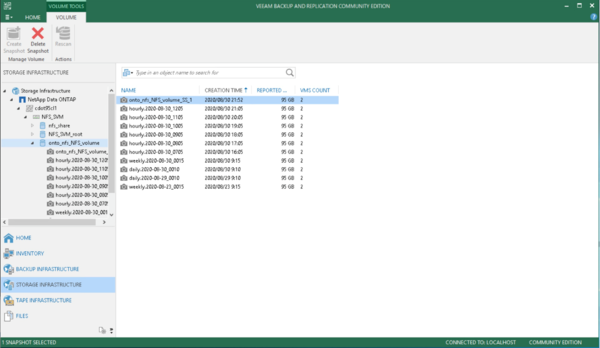本記事はヴィームソフトウェアが提供する「Veeamブログ」に掲載された「無料で使えるVeeam Explorer for Storage Snapshot」を再編集したものです。
今回はストレージスナップショットに関してご説明します。
Community Editionのストレージスナップショットリストア
VeeamでのvSphereデータストアストレージインテグレーションは、ソケットライセンスのエンタープライズエディションあるいはVeeam Universal Licenseの環境のみとなっています。
ただ、その要件は、「バックアップ」だけで「リストア」に関してはどのエディションでも使うことができるのです。
今回は、無償で利用できるVeeam Backup & Replication Community Editionで利用してみたいと思います。
Veeam Backup & Replication Community Editionでストレージスナップショットのリストアは、どのようなケースで可能なのでしょうか?
それは、ストレージの管理環境側で作成したストレージスナップショットから利用ができます。
ストレージ側でスナップショットを採取した場合、あくまでもリストアはボリューム単位です。有償版のVeeam Backup & Replicationを利用すると仮想マシン単位でリストアをすることができます。
また、ストレージの機能だけで、スナップショットボリュームを実際にマウントさせる場合、別途NFSやiSCSIの設定を行う必要がありますが、Veeam Backup & Replication(Community Editionでも)は、自動的にストレージの設定、不要になった時に設定の解除を自動的に行ってくれます。
利用方法
では、実際にVeeam Backup & Replicationの無償Community Editionで利用をする方法をご案内します。
利用できるストレージは以下で確認できます。
https://helpcenter.veeam.com/docs/backup/vsphere/storage_integration.html?ver=100
サポートされているファームウェアバージョンは以下で確認することを強くお勧めします。
https://helpcenter.veeam.com/docs/backup/vsphere/system_requirements.html?ver=100#storage
今回は、NetAppを例にして説明します。他のストレージでも利用方法は全く変わりません。
以下の環境を想定しています。事前にバックアップサーバにvCenterの情報を登録しておいてください。
ちなみに、今回の構成では、バックアッププロキシの構成は不問です。ストレージスナップショットは「バックアップ」をしないのでバックアッププロキシは使わないのです。
NetAppの場合に確認しておいたほうがいい項目がいくつかあります。ライセンスとパーミッションです。
必要となるライセンス
https://helpcenter.veeam.com/docs/backup/vsphere/restore_storage_snapshots_hiw_netapp.html?ver=100
Adminユーザではないユーザを利用する場合は以下のパーミッションをもったユーザが必要です。
https://helpcenter.veeam.com/docs/backup/vsphere/netapp_ontap_permissions.html?ver=100
また、バックアップサーバからONCommandのユーザインタフェースにアクセスして、アクセスユーザでOnCommandにログインができることを確認してください。
実際に設定していきたいと思います。
Veeam Backup & ReplicationのCommunity Editionでもストレージを登録できます。
Storage Infrastructureを選択して、ADD STORAGEをクリックします。
今回は、NetAppを選択します。
Data ONTAPをクリックします。
ウィザードが立ち上がります。
Management server DNS name or IP addressにON Commandのアドレスを入力します。
クレデンシャルを登録します。
以下で、プロトコルとボリュームを指定することができます。デフォルトのままでも問題ありませんが、不要なプロトコルやボリュームをスキャンさせないためにプロトコルとボリュームは指定したほうがいいです。
登録が完了するとSVMの下にスナップショットが表示されます。
表示されているスナップショットは、ONTAPが定期的に自動で作成しているスナップショットです。
また、スナップショットの中の仮想マシンが表示されているのがわかります。
つまり、Veeam Backup & Replicationのストレージ連携によって、ボリュームとストレージ内の仮想マシンが認識できています。
さらに仮想マシンは、Crash-consistent状態であることもわかります。
仮想マシンをクリックすると、インスタントVMリカバリやファイルレベルリカバリ、データベースレベルのリカバリができることがわかります。
Community Editionでは、インスタントVMリカバリとファイルレベルリカバリのみが利用できます。
さらに、バックアップデータの部分にもSnapshotに仮想マシン単位で表示されています。
では実際にスナップショットにある仮想マシンをインスタントVMリカバリしてみたいと思います。
ストレージスナップショットのインスタントVMリカバリは以下のようになります。
ストレージスナップショットのインスタントVMリカバリは、ストレージスナップショットを「バックアップ」として扱います。
バックアップデータは改変は絶対に許されない、リードオンリーのデータなので、データストアとしてアクセスさせるために、スナップショットボリュームを一度クローンして、リードライトができる状態にします。そのリードライトができるクローンされたボリュームをデータストアとしてマウントさせることでインスタントVMリカバリが動作します。
以下がクローンされたボリュームの例です。VeeamAUXで始まるボリュームがクローンされたボリュームです。
インスタントVMリカバリの利用が終了したら、クローンされたボリュームは削除されます。注意点は、新しくクローンされたボリュームが作成されるので、ストレージ自体にクローンが作成できる空き容量が必要となる点です。
この動作はインスタントVMリカバリだけではなく、ファイルレベルリストアでも同じような動きをします。
インスタントVMリカバリのウィザードでPointをクリックするとスナップショットをリストアポイントとして指定ができます。
リストアも可能ですが、実はスナップショットも実行可能です。ただし、このスナップショットはあくまでもストレージに直接スナップショットを実行するだけなので、スナップショットのスケジュールもできなければ、スナップショットポイント(リストアポイント)の管理もされないことに注意してください。
さらにリストア、スナップショットの作成だけではなくスナップショットの削除もできます。
最後に
簡単にVeeam Backup & Replication Community Editionでのストレージスナップショット連携をご覧いただきました。
無償のCommunity Editionでも、本番環境に特別な設定をすることなしに既存環境でお使いになることができます。
ストレージ環境の管理インタフェースを学習することなしに、仮想環境のスナップショットやリストアに特化して利用することができ、特にリストアするためにストレージ環境の設定をすることが不要なので大変便利です。
まだVeeamをお使いではない方でも、vSphere環境のデータストアとして、Veeamがサポートをしているストレージをご利用されている方は、ぜひ、Veeam Backup & Replication Community Editionでリストアをしてみてはいかがでしょうか?
ただし、Veeam Backup & Replication Community Editionは、サポートが提供されないことにご注意ください。
Enterprise Plus EditionやVeeam Universal Licenseのラインセンスにアップグレードしていただくとサポートが付属する以外にも以下が利用可能です。
・ストレージスナップショットのスケジュールとリストアポイントの管理
・静止点やデータベースのバックアップ
・ストレージスナップショットを利用した効率的なバックアップ
・ストレージレプリケーション(一部のストレージのみ)
など
環境をお持ちの方は、ぜひお試しいただければと思います。
関連するその他の製品・ソリューションはこちら
・Office 365(Microsoft 365)のデータバックアップ
Microsoft 365のデータの包括的なバックアップをサポートする「Veeam Backup for Microsoft Office 365」。製品概要や利用シーン、成功事例はこちら。
Windowsベースのシステム、物理サーバー、クラウドインスタンス向けの包括的なバックアップおよび復元ソリューション「Agent for Microsoft Windows」。製品概要やエディション比較、成功事例はこちら。
SharePointのオブジェクトを迅速かつ簡単にリストアできる「Veeam Explorer for SharePoint」。製品概要や新機能、エディション比較、特長はこちら。 l
投資対効果が高く安全で、エンタープライズにも対応している、Microsoft Azureのバックアップ専用製品「Veeam Backup for Microsoft Azure」。製品概要や成功事例などはこちら。

この連載の記事
-
TECH
「Veeam Backup & Replication V11a」はクラウドの保護をさらに強化 -
TECH
Veeam認定講師(Veeam Certified Trainer)からのちょっとしたTips -
TECH
“3-2-1ルール”とは? エンタープライズの企業が求めるMicrosoft 365のバックアップについて解説 -
TECH
Microsoft 365バックアップツールが必要な理由とは? -
TECH
重要な機能が多数追加された「Veeam Backup for Microsoft Azure v4」 -
TECH
Veeam、ガートナー・マジック・クアドラントで6回目となるリーダーに選出 -
TECH
Veeam Backup for AWS v5のご紹介 -
TECH
Veeam、2021年のネットプロモータースコアで82ポイントを獲得し業界トップに -
TECH
Veeam、IDC調査でデータ保護サービスプロバイダーの世界同率1位に -
TECH
ランサムウェア:安全なバックアップは企業の最終防衛線 -
TECH
サイバー対策におけるバックアップの連携 - この連載の一覧へ